COM固定用bat配布と使い方
- いっくん

- 2022年1月27日
- 読了時間: 2分
更新日:2022年11月24日
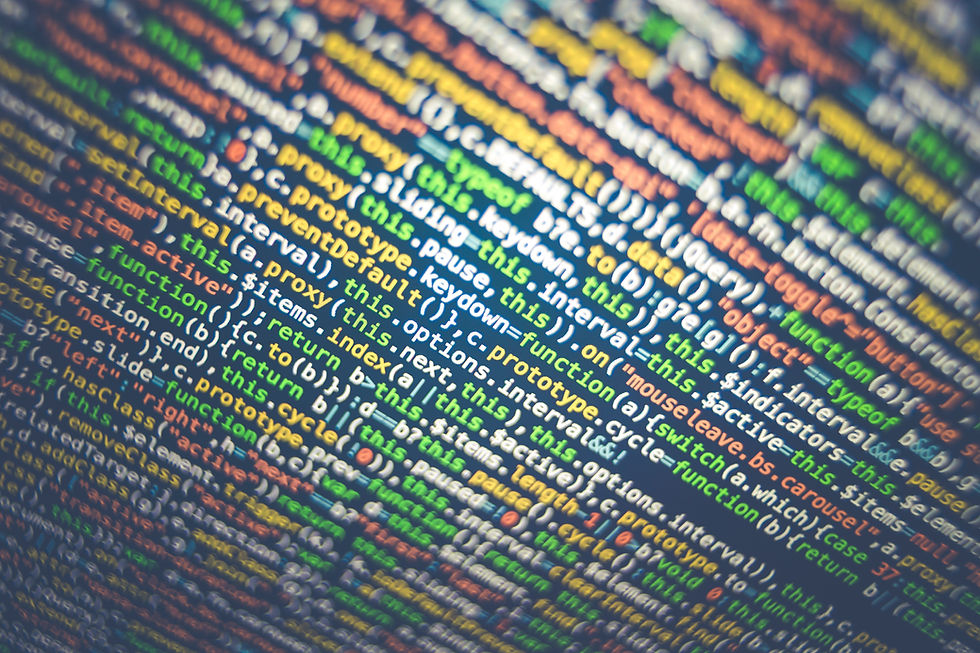
ども!いっくんです^^
前の記事で機器接続毎にCOMポートが変わってしまう問題を解決する為に
COMポートを任意のポートに固定するbatを作成し、コードを公開しました。
前回の記事:COMポートを固定するバッチファイル
今回はそのbatファイルを直接ダウンロードできるようにページを作成しました。
>もう一度書き換えますか(Y/N)?
>操作を自動で行う場合は"1"を入力 :前回のbatは毎度"Y"(Yse)を選択してレジストリを書き換えていましたが
10秒ごとに書き換えるループを追加しました。
他にもいろいろ修正を加えています。
今後bat以外にもいっくんが作成したソフトは一般的に使えるように修正して公開しようと思います。(使う人がいるかは置いといて...)記事にダウンロードページを追加しました。
ダウンロード先:COM固定用batダウンロードページ
それでは簡単ですが使い方をご紹介します。
ダウンロードページからダウンロード後、ZIP形式のファイルを解凍します。
(解凍についての説明は省きます。7-Zipなど、Windows10なら標準であります。)

解凍後、中に2つファイルがあります。
"readme.txt"は必ず読み同意した上でご使用願います。
COM固定用bat Ver XXX(バージョン).batがメインのファイルになります。

COM固定用bat Ver XXX.bat(以下"batファイル")を右クリックし、
「管理者として実行」を選択します。
(レジストリを書き換える関係で管理者権限が必要になります。)

※Ver 1.03時点の画面です
起動後、キーの入力でCOMポートの情報が書き込まれているレジストリの値を変更して
次回、機器に接続した際にCOM3になるようになります。
前回の記事で説明したので今回は省きますがCOMの値を変更することで任意の
COMポートに指定できますのでコードを理解できる方はご自由に変更ください。
念を押して書きますが...
レジストリを書き換えますのであくまでも自己責任でお願いします!
実行される際は指定のレジストリのバックアップを取ることをおすすめします。
レジストリの場所はコードに書かれているのでそこからコピペでもしてください。
動作環境ですがWidows 10/8/7にて確認済みです。
Windows xpでも動作することは確認できましたが一部コマンドが対応してないため
前回から追加した10秒ごとに書き換える自動選択は使用しないでください。
(Windows xpで自動を選択した場合"pause"の10秒間が実行されないため
延々とレジストリを書き換え続けるだけですw)
最後に...
"readme.txt"にも書いてありますが不具合や機能追加などの意見がありましたら
オフィシャルサイトのお問い合わせ欄かTwitterやメールなどでご連絡ください。



Comments